E-mailアドレスを宛先に登録する
E-mailアドレスを登録します。
宛先を登録しておくと、スキャンデータをE-mailの添付ファイルとして送信するときに便利です。
[LDAP検索]機能で検索したアドレスを登録する方法については、検索を使用するをごらんください。
E-mailの宛先は、450件まで登録できます。
スキャン宛先登録の操作をして、[スキャン宛先登録メニュー]画面を表示します。
[宛先編集]を押します。
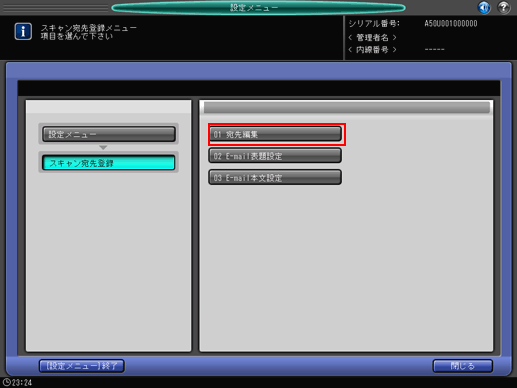
[スキャン宛先登録]画面が表示されます。
[E-mail]が選択されていることを確認します。
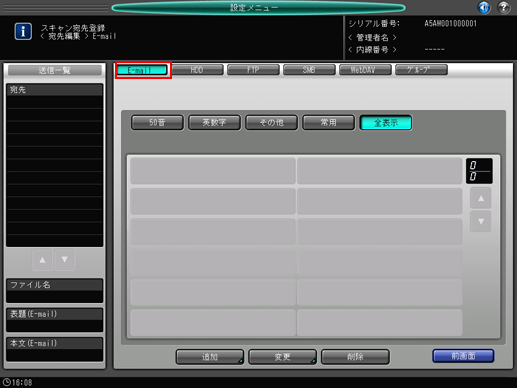
初期設定では、E-mailの宛先一覧が表示されます。
デフォルトで表示される宛先タブは、[スキャン設定]で設定できます。
詳細は、ユーザー設定のスキャン設定:スキャン機能の初期値を設定する、または管理者設定のスキャン設定:スキャン機能の初期値を設定するをごらんください。
[追加]を押します。
[E-mail 宛先追加]画面で、宛先の情報を入力します。各項目を押すと、文字を入力する画面が表示されます。
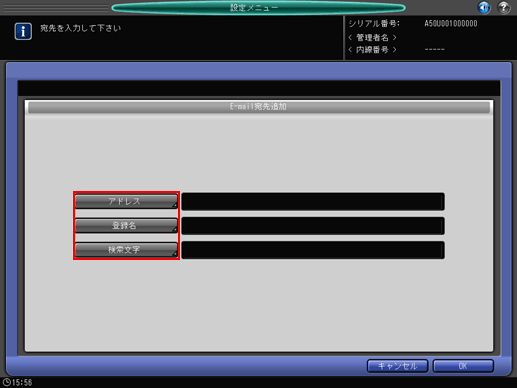
文字の入力方法について詳細は、文字を入力するをごらんください。
[アドレス]
E-mailアドレスを入力します。
半角64文字まで入力できます。[登録名]
宛先の名称を入力します。
登録すると、宛先の一覧に表示されます。
半角24文字(全角12文字)まで入力できます。
[検索文字]
宛先を検索するための文字を入力します。
半角24文字(全角12文字)まで入力できます。
[OK]を押します。
登録できたことを確認します。
宛先を1つのページに表示しきれないときは、[
 ] または[
] または[ ]を押してページを切替えてください。
]を押してページを切替えてください。
